Trong công việc, đôi khi bạn cần làm ẩn hoặc nhóm các dòng/cột trong Excel để tối ưu các thao tác, ví dụ:
- Bạn muốn so sánh 2 hoặc 3 dòng/cột nhưng chúng lại cách xa nhau (cột A và Y chẳng hạn).
- Bạn muốn ẩn các dòng/cột tính toán phái sinh và chỉ hiển thị dòng/cột kết quả cuối cùng.
CÁCH LÀM ẨN CÁC DÒNG/CỘT
Bạn sẽ làm ẩn một hoặc nhiều dòng/cột bằng các thao tác:
1. Mở sheet và chọn/bôi đen các dòng/cột cần làm ẩn.
Mẹo: Giữ phím Ctrl để bôi đen các dòng/cột không liền kề.
2. Tại góc trên cùng của một trong các cột đã chọn, nhấp chuột phải và nhấn nút Hide trong bảng menu.
Hoặc: Tại góc ngoài cùng bên trái của một trong các dòng đã chọn, nhấp chuột phải và nhấn nút Hide trong bảng menu.
Mẹo: Phím tắt thay thế nút Hide: Ctrl+0
3. Để làm hiện lại các dòng/cột đã ẩn, bạn bôi đen dòng/cột xung quanh vùng bị ẩn, nhấn chuột phải và chọn nút Unhide.
CÁCH ẨN/HIỆN DÒNG/CỘT SỬ DỤNG TÍNH NĂNG GROUP (NHÓM)
Bạn cũng có thể sử dụng tính năng Group (nhóm) trong Excel để làm ẩn dòng/cột. Thao tác này tối ưu hơn nút Hide, vì có thêm tùy chọn hiện dòng/cột (đã ẩn) rất trực quan.
Để Group dòng/cột, bạn thao tác theo các bước sau:
1. Chọn/bôi đen các dòng/cột cần nhóm.
Lưu ý: Bạn cần chọn một vùng dòng/cột liền kề nhau vì Excel không thể nhóm các dòng/cột cách biệt (Ví dụ: Dòng 1 không thể nhóm với dòng 4).
2. Chọn tab Data > Group > Group
Mẹo: Phím tắt thay thế nút Group: Shift+Alt+-> (nút điều hướng sang phải)
3. Ngay sau đó, phía bên trái các dòng hoặc phía bên trên các cột sẽ xuất hiện icon ẩn/hiện linh hoạt dòng/cột (Hide/Unhide).
Ngoài ra, bạn cũng sẽ thấy số thứ tự cấp độ của nhóm dòng/cột.
4. Giờ đây, các dòng/cột đã thành một nhóm (group) và vẫn đang hiển thị.
- Để làm ẩn nhóm này, bạn nhấn nút TRỪ của icon ẩn/hiện. Nhóm dòng/cột lập tức được làm ẩn (hide) và icon ẩn/hiện chuyển thành nút CỘNG.
- Khi cần hiện lại (Unhide) nhóm dòng/cột, bạn nhấn nút CỘNG của icon ẩn hiện. Nhóm dòng/cột hiển thị trở lại và icon ẩn/hiện quay về nút TRỪ.
5. Nếu muốn, bạn tiếp tục chọn một vùng dòng/cột nhỏ hơn trong nhóm dòng/cột vừa tạo và group tiếp. Excel tiếp tục hiện thêm icon ẩn/hiện và số thứ tự cấp độ group tương ứng.
6. Để loại bỏ (Ungroup) các nhóm dòng/cột, bạn chọn/bôi đen toàn bộ dòng/cột của nhóm, vào tab Data > Ungroup > Ungroup.
Mẹo: Phím tắt thay thế nút Ungroup: Shift+Alt+<- (nút điều hướng sang trái)
Chúc các bạn luyện tập hiệu quả!

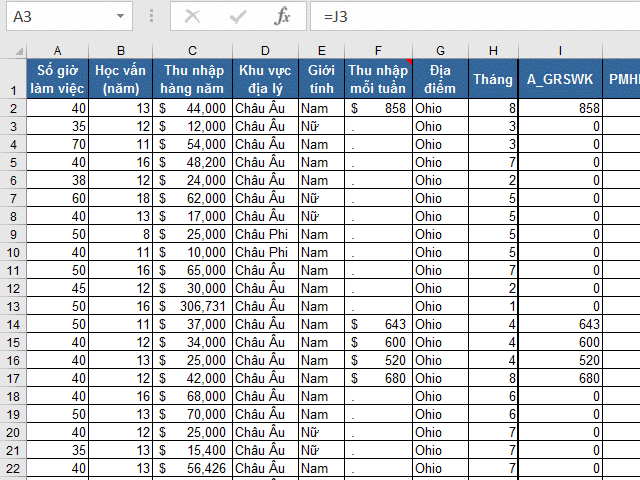
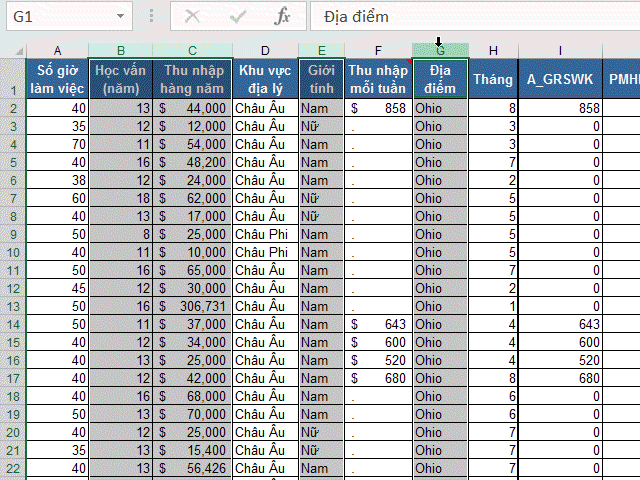
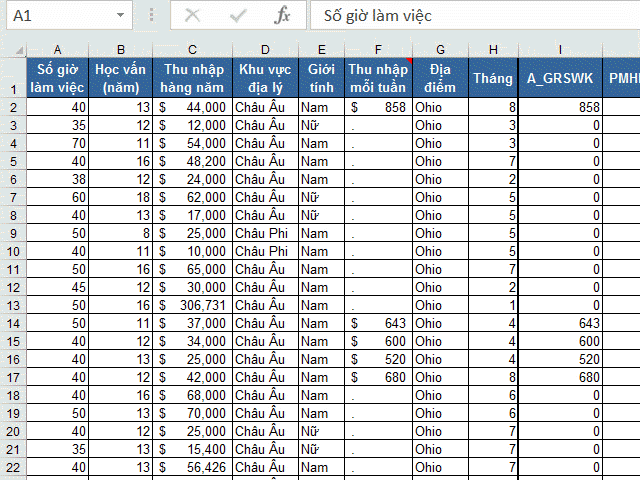
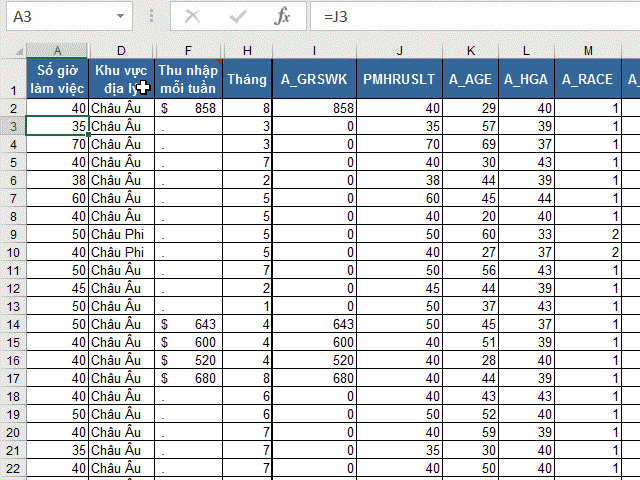
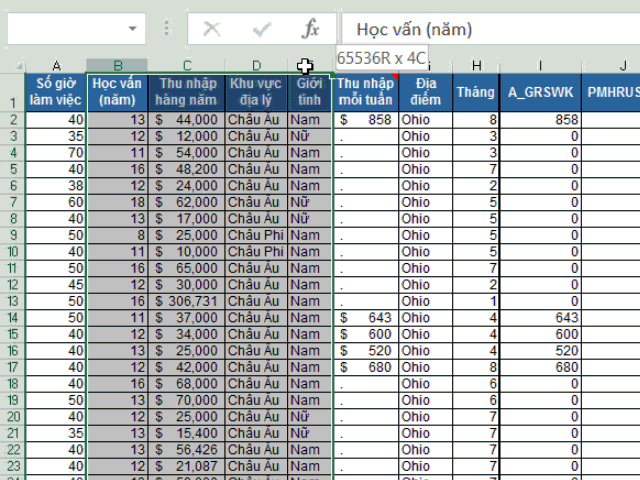

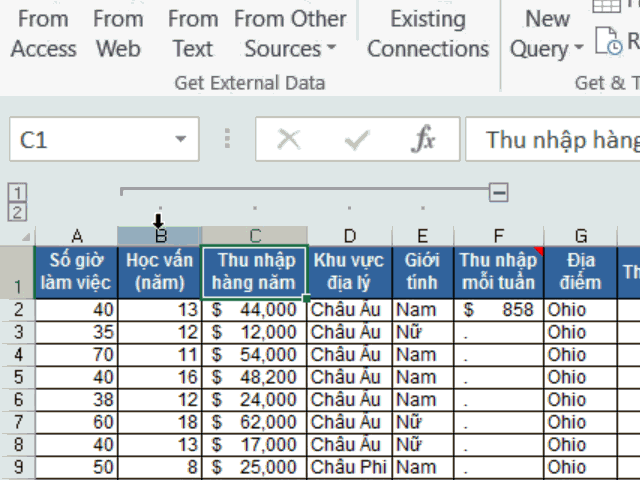
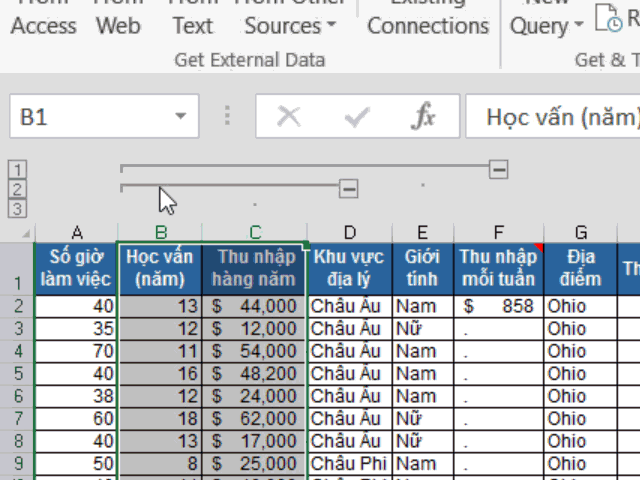
Comment ( 1 )